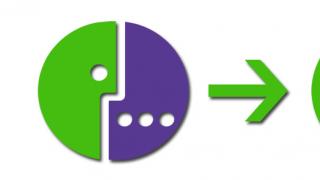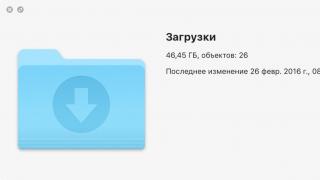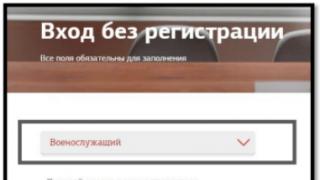Cum să afli ce RAM este într-un computer sau laptop?
Necesitatea de a afla ce fel de RAM folosesc apare în rândul utilizatorilor care lucrează sau se joacă pe un PC necunoscut sau pur și simplu nu erau interesați de acest parametru înainte, dar din anumite motive aveau nevoie de el.
În principiu, instrumentele Windows sunt suficiente pentru a determina doar cantitatea de RAM.
Dar pentru a obține informații mai detaliate (tipul și frecvența memoriei), va trebui să utilizați programe suplimentare, în mare parte gratuit sau shareware.
De ce trebuie să știți tipul de RAM?
Poate fi necesar să aflați dimensiunea memoriei instalate pe un computer sau laptop care rulează Windows, de exemplu, înainte de a lansa un program care necesită o anumită cantitate de RAM pentru a funcționa.
Dacă nu este suficient, puteți rezolva problema instalând un stick de memorie nou sau suplimentar; De asemenea, dacă este necesar, puteți înlocui memoria care a eșuat.
În fiecare dintre aceste cazuri, memoria RAM trebuie să fie suportată de placa de bază și procesor.
În plus, dacă memoria nu se schimbă complet, dar este completată, corespondența ei este deja necesară set bar.
- apăsați când pornește computerul cheie functionala pentru a merge la BIOS (de obicei F2, F5, Del sau Esc);
- găsiți meniul Informații memorie (poate fi localizat în fila Chipset).

Noul tip de BIOS, UEFI, oferă informatii complete despre memorie (tip, dimensiune, frecvență).
Prin urmare, dacă există o astfel de interfață, nu va trebui să utilizați programe speciale.

Cel mai simplu mod de a vizualiza datele despre dimensiunea memoriei este:
- în proprietățile sistemului („Start” ⇒ „Computer” ⇒ „Proprietăți”);

- la rularea utilitarului msinfo32 (meniul Run ⇒ introducerea comenzii msinfo32).

Două ultimele optiuni vă permit să aflați volumul de muncă, nu memorie instalată.
Deci, dacă computerul are instalat Windows pe 32 de biți, iar memoria RAM depășește 3 GB, această sumă va fi determinată și utilizată strict - 3 GB.
Un volum mai mare, în primul rând, nu este afișat de sistem și, în al doilea rând, nu va fi utilizat în timpul funcționării.
Pentru a îmbunătăți eficiența computerului dvs., merită să reinstalați sistemul de operare - înlocuiți-l cu unul pe 64 de biți (64 de biți), care vă va „vedea” cantitatea de memorie.
Determinarea memoriei RAM folosind programe terțe
Dacă nu puteți obține detalii despre memorie folosind instrumente standard, va trebui să descărcați și să rulați una dintre aplicațiile care colectează informații despre sistem.
Programe specializate tipul CPU-Z, AIDA64 și HWiNFO32-64 vor determina frecvența memoriei, dimensiunea și tipul acesteia.
În plus, ca urmare a utilizării lor, poți afla numărul de sloturi pentru stick-uri de memorie de pe placa ta de bază și ce RAM este instalată în fiecare dintre ele.
CPU-Z
Convenabil și utilitate utilă numit CPU-Z este ușor de găsit pe Internet.
Cel mai bine este să îl descărcați de pe site-ul oficial al producătorului, unde se află nu numai lucrătorii, ci și cei mai mulți ultimele versiuni.

Pentru a afla datele de memorie după lansarea aplicației, urmați acești pași:
- accesați fila Memorie;
- Citiți informații despre tipul și frecvența RAM.

Pe fila General veți găsi informații de bază despre memorie, inclusiv tip și suma totală.
Și în meniu Timinguri– parametrii săi de sincronizare și frecventa de operare.
Pentru a afla exact câte stick-uri sunt pe computer și în ce sloturi se află, ar trebui să accesați următoarea filă SPD:
- selectați fila SPD;
- deschideți lista sloturilor de memorie în fereastra care apare;
- După ce ați selectat un anumit conector, uitați-vă la datele despre modulul instalat în acesta.

Folosind aceste informații, puteți selecta cu ușurință nu numai tip potrivit RAM, dar și pentru a asigura modul dual-channel, în care computerul rulează mai repede.
Sfat: sistemul va rămâne operațional chiar dacă stick-urile de memorie au dimensiuni diferite și numărul lor este impar.
Cu toate acestea, este mai convenabil să aranjați modulele în perechi și de aceeași dimensiune - de exemplu, 2 x 8 GB sau 4 x 4 GB.
AIDA64
Aplicația AIDA64 este o versiune îmbunătățită a celei mai vechi Programele Everest, cu toate acestea, este destinat sistemelor pe 64 de biți.
Setul de utilități este plătit, dar utilizatorului i se oferă posibilitatea de a-și folosi resursele gratuit timp de 30 de zile.
Pentru a utiliza programul, trebuie să îl descărcați (de preferință de pe site-ul oficial al reprezentantului rus al dezvoltatorului) și să verificați resursele computerului:
- lansează aplicația;
- așteptați ca aplicația de sistem să scaneze;
- Găsiți articolul „ Placa de baza»;
- selectați subelementul SPD.

Fereastra care se deschide oferă suma maxima informații despre memorie, inclusiv:
- volumul modulului;
- tipul de memorie și viteza;
- model, producător și data lansării;
- latimea autobuzului.
Aici puteți afla și alte informații de care veți avea nevoie dacă sarcina de a determina parametrii de memorie a fost instalarea unui nou modul.
Este posibil ca placa de bază să accepte RAM mai puternică (DDR4, nu doar DDR3, frecventa crescuta), drept urmare, după înlocuire, puteți crește viteza computerului.
HWiNFO64-32
Încă una program universal pentru a obține date de sistem, inclusiv informații RAM, este HWiNFO32-64.
Are aproximativ aceleași capacități ca și AIDA64, dar diferă de acesta prin capacitatea descărcare gratuită versiunea completași prezența unei versiuni portabile, pe care nici măcar nu trebuie să o instalați pe computer.

Fig. 10. Folosind HWiNFO32-64 pentru a obține informații despre RAM.
Mă bucur să vă urez bun venit pe site! În acest articol vă voi spune totul despre diagnosticare memorie cu acces aleator computer/laptop.
Să vorbim despre simptomele care indică faptul că pot exista unele erori în RAM, precum și despre cum să-i verificăm funcționalitatea și integritatea.
Deci, să începem!
Memoria cu acces aleatoriu, sau RAM (memoria cu acces aleatoriu), este memoria „temporară” a unui computer. Acesta este așa-numitul „tampon” între hard disk, pe care sunt stocate permanent atât programele și datele dvs., cât și procesorul care prelucrează aceste date. Această memorie este volatilă, adică De fiecare dată când reporniți sau opriți alimentarea computerului, acesta este resetat la zero.
RAM este o bandă mică care este introdusă în conectorul plăcii de bază. Ca orice componentă a computerului, această bară poate eșua.
În general, toate aceste simptome nu indică neapărat o defecțiune a stick-urilor RAM. Îngheață și erori în timpul instalării Windows mai des apar din cauza hard disk, BSOD - din cauza erorilor sistemului de operare, a virușilor. Spune exact dacă este în RAM blocuri sparte, erorile pot fi spuse doar prin efectuarea de teste de memorie folosind metodele pe care vi le voi descrie mai jos.
Dacă percepeți mai bine informațiile în format video, puteți urmări videoclipul pe canalul meu de YouTube:
Cum se verifică memoria RAM [Video]
Cum să verificați RAM-ul computerului dvs
Cel mai simplu mod de a testa memoria RAM este metoda de eliminare. Cel mai adesea, computerul are instalate 2-4 module RAM. Prin urmare, puteți să le scoateți unul câte unul și să verificați dacă problema a dispărut. Dacă fără unul dintre modulele de memorie blocurile se opresc și erorile dispar, înseamnă că este defect.
Dar este foarte posibil să aveți un singur modul de memorie.
Pentru a găsi și elimina memoria RAM de pe dvs unitate de sistem- Privește cu atenție poza de mai jos. Cred că totul îți va deveni clar imediat. Trebuie să îndoiți zăvoarele de pe părțile laterale ale memoriei - și aceasta va „ieși” în sine. 
Și iată cum arată și cum este eliminată memoria RAM de pe laptop-uri:

Verificarea RAM pentru erori folosind Windows
Dacă sistemul dvs. pornește normal, dar afișează diverse erori și erori în timpul funcționării, atunci puteți utiliza mijloace standard Windows pentru a verifica memoria RAM.
Așa se numește..." Diagnosticarea problemelor RAM ale computerului.»
Această facilitate este construită în sala de operație sistem Windows 7 și Vista și tot ce trebuie să facem este să-l găsim și să-l folosim:
- apasa butonul start, și în câmp " Găsiți programe și fișiere» introduceți o parte din numele programului pe care trebuie să-l găsim. Am intrat "operator". Printre lista de programe găsim „ Diagnosticarea problemelor RAM ale computerului":

- În fereastra care apare, puteți alege când va fi efectuată verificarea - chiar acum sau când următorul comutator pornit calculator:

Închiderea totul software open source, salvați documentele și rulați primul punct pentru a reporni computerul și a începe verificarea memoriei RAM chiar acum. - După repornire se va lansa automat și va începe verificarea memoriei. Așteptăm cât se efectuează verificarea, nu este nevoie să atingem nimic.

Pe configurația mea (i5-4460, 16 Gb DDR3) testează Mod normal a durat aproximativ 15-20 de minute.
Prin apăsarea tastei F1, puteți selecta alte opțiuni de testare (Basic și Wide), precum și numărul de treceri. Dacă doriți, puteți verifica cu Lat un set de teste, dar va dura de câteva ori mai mult, așa că mai întâi faceți Comun Test.
- După finalizarea testului, Windows va continua să pornească.
- Pentru a vizualiza rezultatul testului operațional memorie Windows Trebuie să mergi la Vizualizator de evenimente -> Jurnalele Windows-> System -> MemoryDiagnostics-Results:

Program pentru testarea memoriei RAM - memtest86+
Cel mai bun mod de a-ți testa memoria este să folosești program special — memtest86+.
Avantajul său este că poate fi folosit chiar dacă sistemul de operare Windows nu pornește, sau PC-ul nu are deloc hard disk.
Descărcați programul pentru a verifica memoria RAM puteți de pe site-ul oficial memtest.org, sau chiar aici pe blogul meu (fișierele au fost verificate pentru viruși): va începe testul de memorie. Arata cam asa:

Testul are loc în mod automat, nu trebuie să schimbi nimic, doar urmărești. Va continua pentru totdeauna. Dacă după 1-2 treceri (Pass) nu apar bare roșii cu erori în câmpul de mai jos, iar contorul „Erori” va fi egal cu zero, atunci memoria ta este aproape sigur curată!
Mulți oameni se întreabă probabil cum arată testul pentru RAM „stricată”? Pentru a vedea asta, urmăriți videoclipul de mai jos.
Testul RAM memtest86+ - 1,5 milioane de erori [Video]:
Apropo, abonează-te la my Canalul canalului YouTube . Acolo va prezint intregul proces de diagnosticare si reparare a calculatoarelor si laptopurilor in timp real in format video.
Întrebare de la unul dintre utilizatori
Spune-mi cum să aflu ce RAM este instalată pe computerul meu. Cert este că am 2 GB de memorie (am aflat prin proprietățile din „Computerul meu”) și vreau să adaug 2-4 GB, dar nu știu ce stick să cumpăr.
Apropo, am dezasamblat unitatea de sistem și am scos propriul stick-ul de memorie - dar nu există autocolante sau alte marcaje pe el. Prin urmare, pur și simplu rescrieți marcajele din veche amintireși să luați exact același lucru nu este o opțiune...
Buna ziua tuturor.
În general, să fiu sincer, pe aproape orice amintire din mai mult sau mai puțin producător celebru Există marcaje și denumiri. Dacă nu există un astfel de autocolant, cel mai probabil, fie cineva l-a „smuls” (de exemplu, ar fi putut fi prost lipit), fie memoria este de la un producător chinez puțin cunoscut...
Voi lua în considerare mai jos câteva opțiuni pentru a determina tipul și cantitatea de memorie. Asa de...
Determinați tipul și cantitatea de memorie fără a dezasambla computerul
Cred că acesta este cel mai popular și mod popular determinarea tipului de RAM, cum ar fi calculator desktop, asa de laptop compact(netbook și alte dispozitive). Este suficient să rulezi 1-2 utilități și să afli tot ce ai nevoie.
Pentru munca in continuare- aveți nevoie de unul dintre utilitare pentru a determina caracteristicile computerului dvs. Am scris despre ele într-unul dintre articolele mele anterioare - link către articolul de mai jos. Recomand să alegeți Speccy sau Aida.
Utilități pentru determinarea caracteristicilor computerului -
(Foarte instrumentul potrivit pentru orice utilizator!)
Și așa... Când lansați Speccy, veți vedea destul de multe date diferite: modelul procesorului, placa de bază, temperatura componentelor principale etc. Trebuie să deschideți secțiunea RAM(săgeata 1 din captura de ecran de mai jos).
Ce vei învăța în ea (voi comenta pe ecranul de mai jos):
- Sloturi de memorie - sloturi pentru RAM. Total sloturi de memorie- câte sloturi sunt (adică sunt 2 pe laptopul meu); Sloturi de memorie folosite- câte sloturi sunt folosite (se folosesc și 2); Memorie libera sloturi- câte sloturi libere sunt - 0 (adică pur și simplu nu există de unde să cumpărați și să introduceți un alt stick de memorie!). Important! Aceste informații nu sunt întotdeauna de încredere (în special pe laptopuri, unde poate exista un slot, dar poate fi sigilat - iar programul o citește ca pe unul funcțional);
- Tip - DDR3, tip de RAM. Pe computer de acasă puteți găsi și DDR4 sau DDR 2 (DDR 1 este deja o raritate, deși poate îl găsiți ☺);
- Dimensiune - 16384MB, cantitate de RAM, volum (adică 16 GB);
- Canale - Dual. Mod de operare: cu un singur canal și cu două canale. Dacă aveți mai multe stick-uri de RAM, atunci este ideal, desigur, să funcționeze în ele modul cu două canale(oferă performanțe mai bune în unele jocuri și programe);
- Frecvența DRAM - 798,1 Mhz. Frecvența de funcționare a RAM. Cu cât mai mare, cu atât mai bine! Adevărat, doar o declinare a răspunderii: frecvența trebuie menținută placa de baza(procesor);
- Slot 1 și Slot 2 (săgețile 4 și 5 de pe ecranul de mai jos) - aici puteți afla mai detaliat despre fiecare bandă specifică: tipul ei, dimensiunea, producătorul, viteza, numărul de serie, sincronizarea, etc.
În general, informațiile furnizate în utilitar sunt mai mult decât suficiente pentru majoritatea utilizatorilor. Dacă doriți să cumpărați un stick RAM suplimentar pentru computer, puteți cumpăra pur și simplu unul cu aceleași caracteristici ca și cel pe care l-ați instalat deja.
Pentru laptopuri: rețineți două lucruri. În primul rând, verificați dacă aveți un slot suplimentar (uneori programele pot arăta prezența acestuia, dar poate fi sigilat sau pur și simplu poate exista un loc pentru el, dar este posibil să nu existe un slot în sine!). Și în al doilea rând - acordați atenție tipului de memorie - DDR3 și DDR3L(De exemplu).
În general, sunt compatibile cu versiunea inversă, dar unele laptop-uri refuză să funcționeze cu o memorie greșită. Pentru a determina ce fel de memorie aveți, acordați atenție Tensiunii în Speccy, atunci când dezvăluiți informații detaliate despre stick-ul de memorie (Slot #1): dacă 1.35V înseamnă DDR3L, dacă 1,5V înseamnă DDR3.

De asemenea, puteți obține informații detaliate despre memorie folosind alte utilitare similare - de exemplu, este foarte convenabil să lucrați cu Aida. Un exemplu este prezentat mai jos în captură de ecran. În principiu, toate aceleași informații sunt prezentate, într-un aspect ușor diferit, așa că nu comentez.

Desemnarea și marcajele de pe stick-ul RAM
În general, pe stick-ul de memorie există întotdeauna un autocolant cu toate informatie necesara: producător, dimensiunea memoriei, viteza de operare, tipul memoriei, timpii. Mă voi uita la exemplul uneia dintre scânduri (pentru ca toate să fie asemănătoare și, după ce ați dezasamblat una, vă puteți da seama de restul fără mine ☺).
2GB 1Rx8 PC3-12800S-11-11-8B2 - ce înseamnă aceste numere:
- 2GB - cantitate de memorie (cu cât mai multă, cu atât mai bine);
- 1Rx8 - rang de memorie pe o singură față (de exemplu, 2Rx8 - față-verso). Adesea, această informație nu este deloc indicată și mulți nu îi acordă atenție;
- PC3-12800 - debitului bare (în general, viteza de lucru). Apropo, acest stick de memorie nu indică tipul său (DDR3, de exemplu), dar PC3-12800 indică că este de tip DDR3 (dacă ar fi fost PC2... atunci ar fi de tip DDR2);
- 11-11-B2 - timpi (un subiect mare pe care nu îl voi trata în acest articol, voi spune doar că vă afectează performanța memoriei).

Apropo, folosind tabelul de mai jos, puteți traduce denumirea PC3-12800- în numele standard - DDR3-1600 (care, apropo, este uneori indicat și pe stick-urile RAM).
Tabel cu specificații standard (DDR3)
| Nume standard | Frecvența magistralei, MHz | Viteză efectivă (dublă), milioane de transferuri/s | Numele modulului | Rată maximă de transfer de date cu magistrală de date pe 64 de biți în modul unic canal, MB/s |
|---|---|---|---|---|
| DDR3‑800 | 400 | 800 | PC3-6400 | 6400 |
| DDR3‑1066 | 533 | 1066 | PC3‑8500 | 8533 |
| DDR3‑1333 | 667 | 1333 | PC3-10600 | 10667 |
| DDR3‑1600 | 800 | 1600 | PC3‑12800 | 12800 |
| DDR3‑1866 | 933 | 1866 | PC3‑14900 | 14933 |
| DDR3‑2133 | 1066 | 2133 | PC3-17000 | 17066 |
| DDR3‑2400 | 1200 | 2400 | PC3-19200 | 19200 |
Cum să distingem DDR2 și DDR3?
Destul de des auziți întrebări despre cum să faceți distincția între diferitele tipuri de memorie, de exemplu, DDR2 și DDR3 (în special utilizatorii începători se tem când cumpără memorie suplimentară pentru computerul lor).
În general, cea mai simplă opțiune este utilizarea și citirea marcajelor de pe stick-ul de memorie. Dacă nu există semne pe stick în sine, sfatul meu este să evitați să cumpărați cu totul o astfel de memorie!
De asemenea, înainte de a cumpăra memorie, verificați ce memorie este potrivită pentru dvs. (mai multe despre asta mai sus), uitați-vă la ce fel de memorie aveți deja în computer, într-unul dintre utilitățile pentru determinarea caracteristicilor computerului - uitați-vă la ce lățime de bandă de memorie procesorul dvs. suporturi (placa de baza) ).
Un articol despre cum să alegi RAM potrivită pentru un laptop -
În plus, vă rugăm să rețineți că șipcile tipuri diferite(aceleași DDR2 și DDR3) diferă și în geometrie! Fotografia de mai jos arată o riglă și benzi de diferite tipuri.

Ddr1 DDR2, DDR3 - cum să distingem benzile (dimensiune în cm)
Apropo, bara de memorie pentru un laptop este mai scurtă decât pentru un computer desktop. De obicei este desemnat SO-DIMM(doar pentru PC DIMM). Vă rugăm să rețineți că cureaua de la laptop prin special. Adaptorul poate fi introdus într-un computer, dar nu veți putea pune un suport de pe un computer într-un laptop - pur și simplu nu se va potrivi în corpul compact al dispozitivului!

Mai mult de 640 KB de memorie calculatoare personale nu va fi niciodată nevoie. Bill Gates, 1981.
În acest articol, le-am explicat în detaliu pentru manechini cum să aflați ce RAM este instalată într-un computer sau laptop, cum să vă uitați ușor și simplu la tipul, frecvența, timpii, pentru a cumpăra un stick de upgrade potrivit sau pentru a adăuga unul. compatibil cu unul existent. modulele instalate RAM.
Memoria cu acces aleatoriu (numită și RAM, RAM sau RAM pe scurt) este cel mai important lucru dintr-un computer. Atât în sine (pentru că fără el PC-ul nu se va porni), cât și volumul său (cu cât este mai mare, cu atât mai confortabil). Dacă ați ajuns să citiți acest manual, înseamnă că plănuiți să adăugați RAM prin adăugarea sau înlocuirea modulelor. Știm cu toții că au dispărut vremurile în care 4 GB de RAM erau cool. Acum doar browserul poate „mânca” 2-3 giga de memorie RAM. Așa că este timpul să vă actualizați memoria RAM.
Dacă modulele sunt înlocuite, atunci este suficient să aflați doar tipul, adică. generarea memoriei - DDR3, DDR4 sau Doamne ferește DDR2. Și dacă adăugați benzi RAM la cele deja instalate, atunci aceasta este o sarcină mai dificilă - în unele cazuri, modulele s-ar putea să nu se împrietenească între ele. Apropo, am scris odată despre utilitate excelenta pentru un test de compatibilitate a modulelor RAM numit . Vă recomandăm să îl folosiți chiar dacă găsiți module clar identice la vânzare. Se poate întâmpla orice, în cele din urmă, există un defect de fabricație și chiar mai des - manipulare neglijentă în rețeaua de distribuție.
Este destul de ușor să faci o greșeală la cumpărare, mai ales dacă nu ești expert în computere. Mai mult, unii consultanți nu fac diferența între tipurile de memorie. Prin urmare, puțină erudiție în această chestiune cu siguranță nu vă va răni.
Mai jos vom spune și arăta cum să înțelegem ce RAM este instalată într-un laptop sau computer. Veți învăța să determinați tipul, generația, frecvențele, intervalele și alte informații detaliate despre modulele de memorie pentru a vă cumpăra stick-ul potrivit care se va potrivi în placa de bază și a vă împrieteni cu dvs. RAM instalatăși, în sfârșit, accelerați computerul.
Cum să aflați ce memorie RAM este instalată într-un laptop sau computer
Metoda 1: Vizualizați informațiile RAM în CPU-Z
CPU-Z de la dezvoltator CPUID este utilitate gratuită, care vă va oferi pur și simplu ceea ce se numește informații complete despre RAM-ul computerului dvs.
 În captura de ecran de mai sus vedem următoarea informație despre modulele de memorie ale PC-ului dvs. (desktop, laptop, netbook):
În captura de ecran de mai sus vedem următoarea informație despre modulele de memorie ale PC-ului dvs. (desktop, laptop, netbook):
- Tip (sau generație) memorie cu acces aleator - DDR3.
- Marcare — PC3-10700 cu frecventa 667 MHz. Un număr mai mare înseamnă o viteză mai mare a cipului.
- Producător —Kingston.
- Numărul piesei. In unele cazuri lucru util. Dacă despre care vorbim despre laptop, marcă stație de lucru sau server, atunci componentele pot fi achiziționate cu precizie în funcție de numărul piesei. Acest lucru va fi util dacă trebuie să achiziționați exact același stick de memorie RAM ca și cei deja instalați în computer.
Metoda 2: deschideți computerul sau laptopul și priviți memoria în direct
Dacă nu doriți să utilizați programe, puteți citi tipul și frecvența direct pe bara în sine. Oricum, mai devreme sau mai târziu va trebui să dezasamblați computerul. Și dacă doriți să duceți memoria în magazin ca exemplu, această metodă este calea de urmat.
Cum se extrage memoria
Modulele trebuie îndepărtate cu grijă, pe rând. Opriți computerul, așteptați până când toate ventilatoarele se opresc și luminile se sting. Abia apoi scoateți modulele, apăsând simultan pe ambele zăvoare ale unei anumite benzi.
Masuri de precautie
RAM-ul se teme de electricitatea statică. Prin urmare, va fi foarte bine dacă vă pulverizați mâinile cu agent antistatic înainte de a atinge memoria. Depozitați modulele scoase de pe un computer sau laptop într-un ambalaj special sau într-o pungă transparentă antistatică.

Ce memorie să cumpărați ca înlocuitor, cum să adăugați module identice și care este volumul maxim
Dacă intenționați să eliminați modulele RAM existente și să le înlocuiți complet cu altele noi, atunci pentru a merge la magazin trebuie să cunoașteți doar marcajele și tipul computerului - desktop sau laptop. Din marcaje este deja clar din ce generație este memoria. PC2 înseamnă DDR2, PC3 înseamnă DRR3 etc. Prin urmare, dacă instalați orice memorie cu aceleași marcaje ca a fost, doar de o capacitate mai mare, atunci computerul va funcționa cu ea. Singurele excepții sunt unele netbook-uri mai vechi produse înainte de 2012, care este posibil să nu detecteze stick-uri mai mari de 2 GB din cauza unei limitări artificiale. Prin urmare, dacă ești prea lene să înțelegi tipuri de RAM, atunci puteți cumpăra 8 GB în loc de 4 GB de memorie PC3-10700 și o puteți apela pe zi. Principalul lucru - spune-mi, pentru un computer desktop sau laptop.

Dar, dacă vrei să cumperi maxim memorie rapidă, care poate fi instalat în calculatorul actual, este logic să accesați site-ul oficial al producătorului plăcii de bază și să descărcați (sau să vizualizați) lista modulelor RAM acceptate. Apropo, acest lucru va fi necesar și dacă se dovedește că nu există la vânzare stick-uri de memorie cu exact aceeași viteză și trebuie să aflați care sunt potrivite dintre cele disponibile. Vă arăt exemplul plăcii de bază a vechiului meu computer din 2009:

Nu are rost să cumperi astfel de module de top de dragul vitezei, dar dacă acestea sunt ultimele care pot fi găsite la vânzare din generația de memorie care iese, atunci nu ai de ales. În total, dacă placa de bază are 4 sloturi, puteți instala maxim 16 GB RAM (4 x 4 GB).
Unde te poți încurca
- Vă puteți încurca în marcaje, de exemplu DDR3 PC3-12800- aceasta este la fel ca DDR3-1600. 1600 in în acest caz,înseamnă de două ori frecvența magistralei, iar 12800 este lățimea de bandă exprimată în GB/sec.
- Module pentru computere desktop (DIMM) și laptopuri (SO-DIMM) marimi diferite, dar poate fi marcat la fel, de exemplu PC4-12800.
- Există memorie de joasă tensiune, dar nu arată diferit. Indicat prin litera L (tensiune joasă). Exemplu DDR3L. Dacă este instalat pe o placă de bază proiectată să funcționeze cu module DDR3 convenționale, componentele pot defecta.
Este posibil să adăugați module RAM de la alt producător, cu frecvențe și timpi diferite?
Da, poti. Dacă memoria ar fi avut același factor de formă (de exemplu, pentru un PC desktop) și generație (de exemplu, DDR4). Abia după aceasta trebuie să le testați pe toate împreună pentru compatibilitate timp de aproximativ o zi. Pur teoretic, atunci când se folosesc module cu viteze diferite, cele mai rapide ar trebui să reducă frecvența la frecvența celor mai lente și să funcționeze cu succes. Dar, în realitate, modulele s-ar putea să nu devină prieteni. Și benzile conflictuale provoacă reporniri haotice, de exemplu. face-ți computerul nesigur și viața insuportabilă. Prin urmare, instalați orice doriți, doar testați-l în Memtest+.
Am adăugat odată un modul SO-DIMM PC3-8500 Transcend de 4GB dat mie la un Samsung PC3-10700 de 2GB existent și totul a pornit cu un bang și încă funcționează până în ziua de azi. Norocos. Deși totul despre ei este diferit - producătorul, timpii și frecvențele.
Mult succes cu upgrade-ul!
Adesea, atunci când faceți upgrade și reparați un computer, este necesar să determinați care dintre ele se află în unitatea de sistem sau laptop. Această operație este adesea dificilă pentru începători, dar nu este nevoie de nimic special pentru a o efectua. Articolul va descrie mai multe metode care vă vor ajuta să aflați totul despre memoria RAM utilizată în computerul dvs.
Principalele caracteristici ale memoriei RAM
- Tip sau generație de RAM (DDR1, DDR2 sau DDR3).
- Volum. Măsurat în gigaocteți. Determină câte date pot fi stocate în RAM simultan.
- Numărul de module, producătorii acestora și numerele de serie.
- Timinguri (latență). Caracterizați întârzierile care apar în mod necesar între diferite cipuri RAM. Cu cât timpii sunt mai mici, cu atât mai bine.
- Frecvență. Lățimea de bandă a memoriei depinde de asta. Cu cât valoarea este mai mare, cu atât mai rapid și munca mai stabila calculator.
- Voltaj. Pentru utilizator obișnuit această caracteristică nu joacă un rol important. Important în principal pentru practicanții de overclocking.
Pe lângă aceste date, de specialitate software poate oferi o mulțime de alte informații, dar nu este atât de important.
AIDA64
Una dintre cele mai populare aplicații pentru vizualizarea informațiilor despre hardware-ul computerului este AIDA64. După instalare și lansare, pe ecran va apărea fereastra principală a programului. Este format din două părți. Cel din stânga arată componentele într-o formă de arbore. În dreapta este un tabel cu detalii.
Cum să aflați ce RAM este într-un computer folosind AIDA64?
- Faceți clic pe pictograma „+” de lângă linia „placă de bază”.
- Accesați fila „Memorie”. Aici în chiar linia de sus Va fi indicată cantitatea totală de RAM.
- Apoi faceți clic pe SPD. După aceasta, se va afișa ecranul Detalii despre fiecare dintre benzile instalate în sistem.
Există un link în partea de jos a tabelului. Făcând clic pe el, puteți vizualiza toate datele despre modul disponibile pe site-ul oficial al producătorului.
CPU-Z
CPU-Z - nu mai puțin aplicație populară. Principalul avantaj al produsului este că este absolut gratuit de utilizat. Îl puteți descărca de pe site-ul producătorului. Nu necesită instalare. Cu toate acestea, programul este în întregime Limba engleză.

- Cum să afli ce RAM este într-un computer? Descărcați și lansați aplicația. Este o singură fereastră cu mai multe file.
- În primul rând, faceți clic pe Memorie. În el puteți afla cu ce parametri funcționează RAM-ul chiar acum.
- Fila SPD oferă date despre valorile stabilite de producător și informații înregistrate într-un cip RAM special. Mai mult, pentru fiecare bandă separat, pentru a trece la modul următor, ar trebui să extindeți meniul de sub inscripția Memory Slot Selection.
După cum am menționat mai devreme, acesta este în întregime în engleză, așa că merită oferit mai multe informatii despre fiecare articol care descrie RAM.
Fila de memorie:
- Dimensiune - cantitatea totală de RAM instalată.
- FSB:DRAM - rapoarte de frecvență magistrala de sistem la frecvența RAM.
- Latență CAS, Întârziere RAS către CAS, Preîncărcare RAS, Timp de ciclu, - timpi.
- Frecvență – frecvență.
Fila SPD:
- Module Size - volumul unui stick RAM separat situat într-un anumit slot.
- Lățimea de bandă maximă - frecvența maximă.
- Producator - producator.
- Număr de serie -
- Tensiune - tensiune.
Expert PC
Ca doi aplicații anterioare, PC Wizard este realizat pentru a obține date maxime despre echipamentul instalat în interiorul unității de sistem sau laptopului. Produsul este absolut gratuit, îl puteți descărca de pe site-ul oficial. În acest caz, este indicat să alegeți mai degrabă versiunea ZIP decât SETUP, deoarece nu necesită instalare.

Cum afli ce RAM este în computerul tău?
- Lansa programul. Așteptați ca acesta să termine scanarea dispozitivelor.
- Faceți clic pe pictograma plăcii de bază situată în partea stângă a ferestrei. Dacă această pictogramă nu este acolo, ar trebui mai întâi să faceți clic pe inscripția „Hardware”.
- Acum selectați „ Memorie fizică„. După aceasta, va fi afișat un mesaj în partea de jos a ecranului. informatii detaliate despre modulele RAM.
Speccy
Acest produs a fost dezvoltat de echipa care lucrează la popularul CCleaner. Pentru uz casnic Speccy este absolut gratuit de utilizat. După descărcarea aplicației de pe site-ul oficial, va trebui să o instalați. Instalarea este cât se poate de simplă; singurul lucru la care merită să acordați atenție este alegerea limbajului. Un meniu cu opțiuni va apărea chiar în primul pas, așa că este foarte ușor de ratat.

Cum să aflați ce memorie RAM este în computerul dvs., c folosind Speccy? Pentru a face acest lucru, trebuie să lansați aplicația și să selectați elementul doritîn fereastra lui. Se numește „RAM”. În afară de asta, nu mai trebuie făcut nimic.
HWiNFO
HWiNFO - mic gratuit dar extrem program puternic. Când îl descărcați, aveți grijă, deoarece există două versiuni. Unul este de 32 de biți, iar al doilea este de 64. În consecință, acesta din urmă nu va funcționa sub control pe 32 de biți sistem de operare. Nu este nevoie să instalați produsul.
După lansare, va apărea ecranul utilitate mică, în care ar trebui să apăsați butonul RUN și să așteptați câteva zeci de secunde. După scanarea sistemului, aplicația va afișa date complete despre acesta.

Unde pot vedea ce RAM este instalată în unitatea de sistem? Observați colțul din dreapta jos al ferestrei Rezumatul sistemului. Are două zone. Modulele de memorie afișează informații despre fiecare stick separat. Memoria afișează cantitatea totală de RAM, frecvența la care modulele rulează chiar acum și timpii reale.

Dacă aceste date nu sunt suficiente, accesați fereastra numită HWiNFO și faceți dublu clic pe Memorie.
SiSoftware Sandra
SiSoftware Sandra este un software care este folosit în primul rând pentru testarea completă a unui computer, dar este și posibil să obțineți informații despre componentele sistemului care îl utilizează. Pentru a utiliza aplicația, trebuie să o achiziționați, dar producătorul vă permite să descărcați o versiune de probă de pe site-ul său.
Înainte de a vedea ce memorie RAM este instalată în computerul dvs., ar trebui să instalați aplicația. Acest proces este simplu, chiar și un începător se poate descurca.
După lansarea aplicației, pe ecran va apărea o fereastră cu mai multe file. Accesați cel numit „Dispozitive”. Faceți dublu clic pe pictograma care spune „ Placa de baza". În tabel veți vedea mai multe subtitluri cu numele. Sub fiecare dintre ele sunt înregistrate informații despre benzile RAM: volum, tip, număr de serie, producător, frecvență, timpi, alimentare, moduri de funcționare posibile.
Calea evidentă
Dacă computerul nu poate fi pornit, software-ul nu va ajuta. În acest caz, va trebui să vă investigați singur dispozitiv fizic. Deconectați computerul de la rețea și scoateți capacul unității de sistem. Deschideți zăvorul care țin stick-ul RAM în poziție, apoi trageți modulul spre dvs. Cum să determinați ce memorie RAM este utilizată într-un computer?

Ar trebui să existe un autocolant direct pe RAM. Adesea, conține toate datele de bază - volum, frecvență maximă posibilă, generație, timpi, tensiune. Dacă aceste date nu sunt disponibile, numărul de serie și modelul trebuie să fie scrise pe bară. De exemplu: CMP4GX3M2C1600C7. De multe ori este imposibil să judeci ce se ascunde în spatele numerelor, totuși, cunoscând modelul modulului, este ușor să afli informații despre acesta folosind orice motor de căutare.
Pentru utilizatorii de laptop
Primul lucru pe care ar trebui să-l faceți când vă dați seama ce RAM este instalată în laptopul dvs. este să vă uitați la manualul de utilizare care ar trebui să vină cu acesta. Dacă datele detaliate nu pot fi găsite în el, vă rugăm macar, puteți afla ce modele de ornamente au fost instalate din fabrică.
Adesea, utilizatorii pun întrebări precum: „Manualul de utilizare a fost pierdut, cum pot vedea ce fel de RAM am?” În acest caz, ar trebui să vă înarmați cu o șurubelniță.
Deconectați complet laptopul: deconectați-l și scoateți bateria. Uită-te la spatele carcasei. Ar trebui să existe mai multe coperți mici pe el. De obicei, memoria RAM este ascunsă în spatele unuia dintre ele. Altele sunt folosite pentru înlocuire rapidă hard disk și alte dispozitive. Este destul de greu de ghicit care dintre ele ascunde echipamentul necesar, așa că deșurubați fiecare pe rând până îl găsiți pe cel potrivit.
Pentru a elimina memoria RAM, declipsați zăvorul și trageți ușor banda din slot. Când jocul liber se termină, partea plăcii cea mai îndepărtată de contacte ar trebui să fie ridicată. Despre ce fel de RAM este într-un laptop, ca în cazul lui calculator desktop, autocolantul vă va ajuta să aflați. Nu este întotdeauna necesar să eliminați memoria RAM de pe un laptop. Dacă există un singur modul, toate datele din acesta pot fi citite prin simpla îndepărtare a capacului.
Fiți foarte atenți și atenți atunci când lucrați cu hardware. Chiar și o mică zgârietură sau deteriorare duce adesea la muncă instabilă PC. Dacă nu ai încredere în abilitățile tale, cel mai bine este să apelezi la profesioniști. Acest lucru va economisi timp și bani.